050plusの留守電の聞き方まとめ(メール添付の音声ファイル再生、電話で再生)
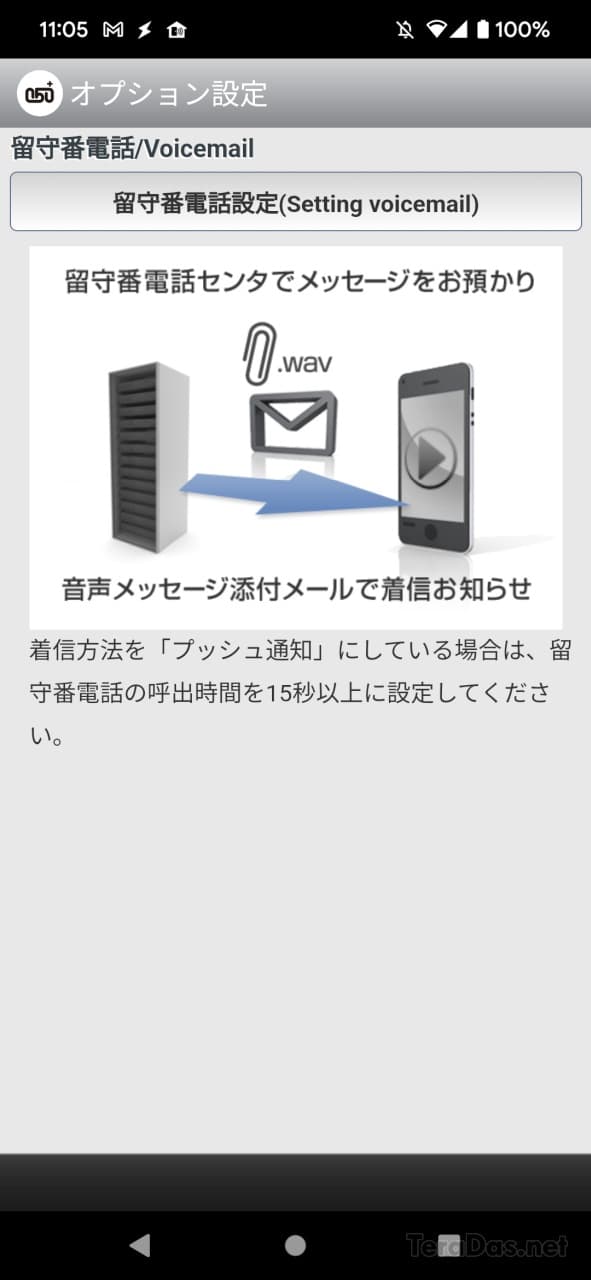
高額になりがちなナビダイヤルへの通話料を節約できたり、複数台のスマホで同じ電話番号を共有できるなどのメリットがあるIP電話アプリ「050 plus」。
今回は「050 plus」で、留守番電話のメッセージをメールの添付ファイルで受信する方法など、留守番電話機能の使い方・設定方法について紹介しておきます。
1.留守番電話の音声ファイルをメール添付で受信する方法
「050 plus」では、留守電の音声メッセージをメールの添付ファイルでも受信できます。(※ 設定方法は後述)
例えば、Gmail の場合、こんな感じで音声ファイルが届くので、PC や他のスマホからでもすぐに留守電を聞けるわけです。
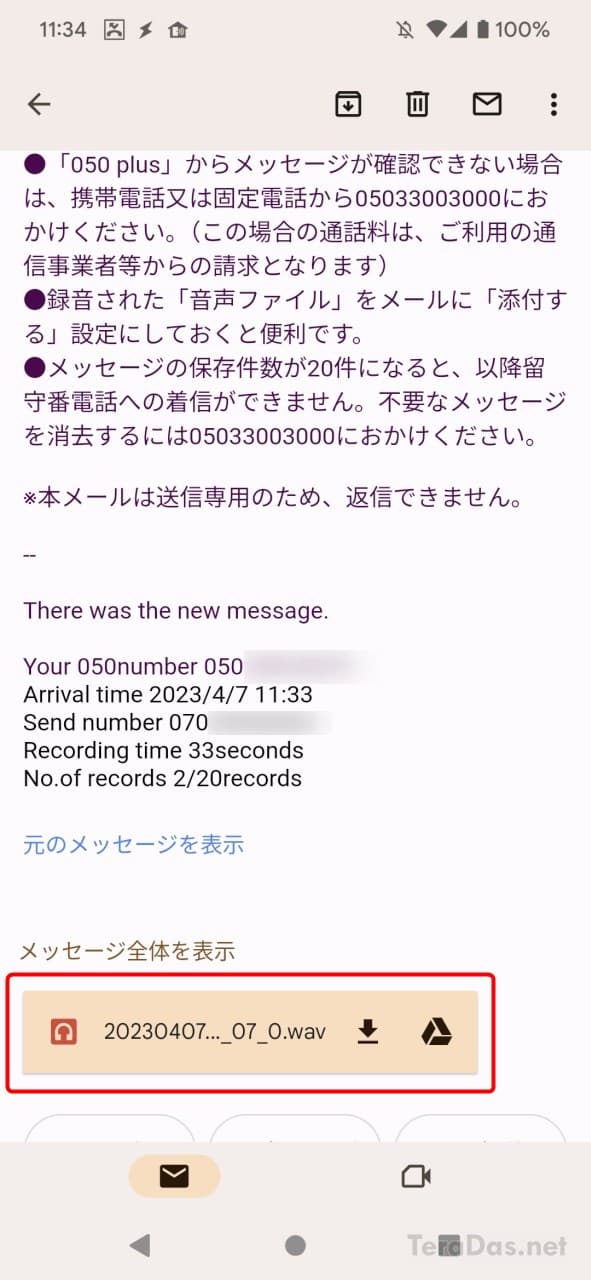
ただし、音声メッセージは Windows 向けPCMファイルの「WAV形式」。多くの Android は初期状態では WAV 形式を再生できないケースが多いため、以下のような対応アプリをインストールしておくと良いでしょう。
中でもオススメは「Plusar」というアプリ。留守電の音声ファイルをタップ →「Pulsar」で開けば、
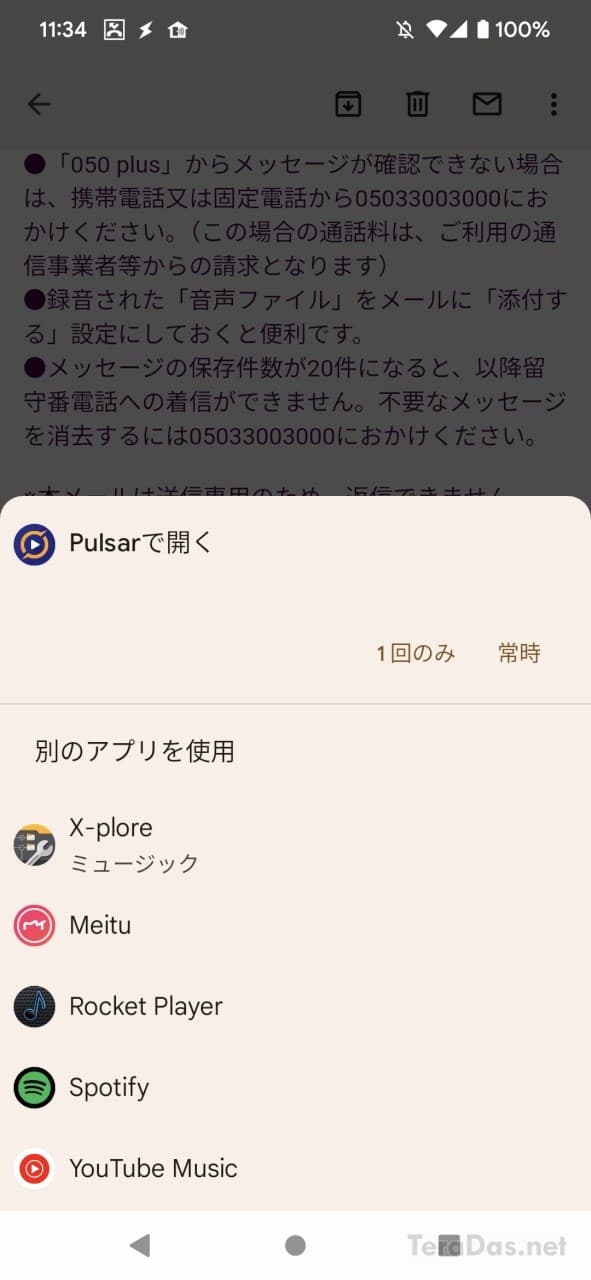
こんな感じで再生できます。
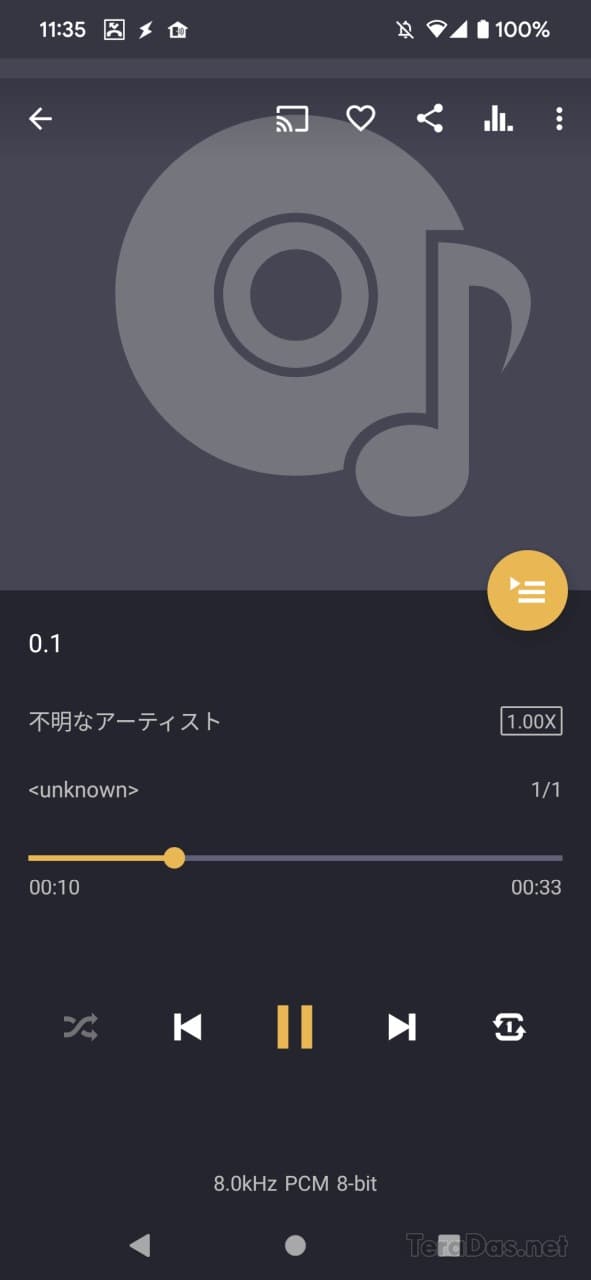
「Pulsar」は Android Auto にも対応。車のスピーカーからでもスマートに留守電を再生できるのがポイントになります。
WAV形式の再生に対応したアプリは他にもあります。Pulsar が気に入らなければ、用途に応じて自分に合うアプリを探してみてください。
2.留守番電話サービスセンターへ電話をかけて留守電を確認する方法
また、昔ながらの「留守番電話サービスセンター」へ電話をかけてメッセージを聞く方法も用意されています。
具体的には、050 plus から届いた「メッセージお預かり通知」メールのリンクをクリックすると、
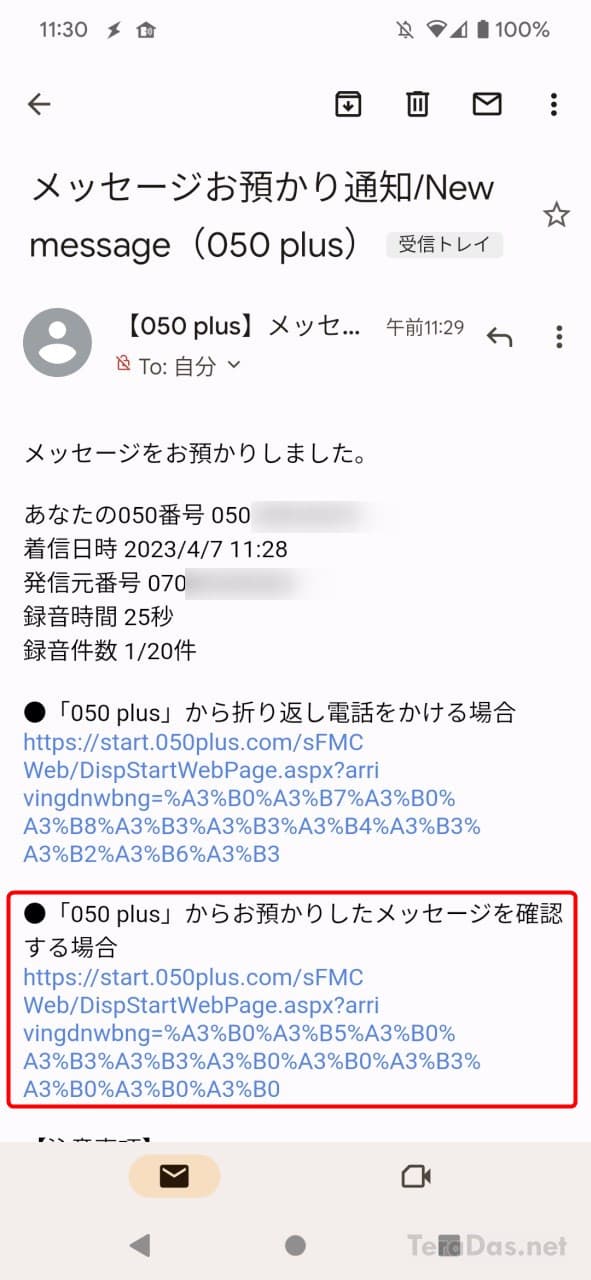
自動で 050 plus アプリが開くので、カンタンに通話料無料でメッセージを聞くことができます。
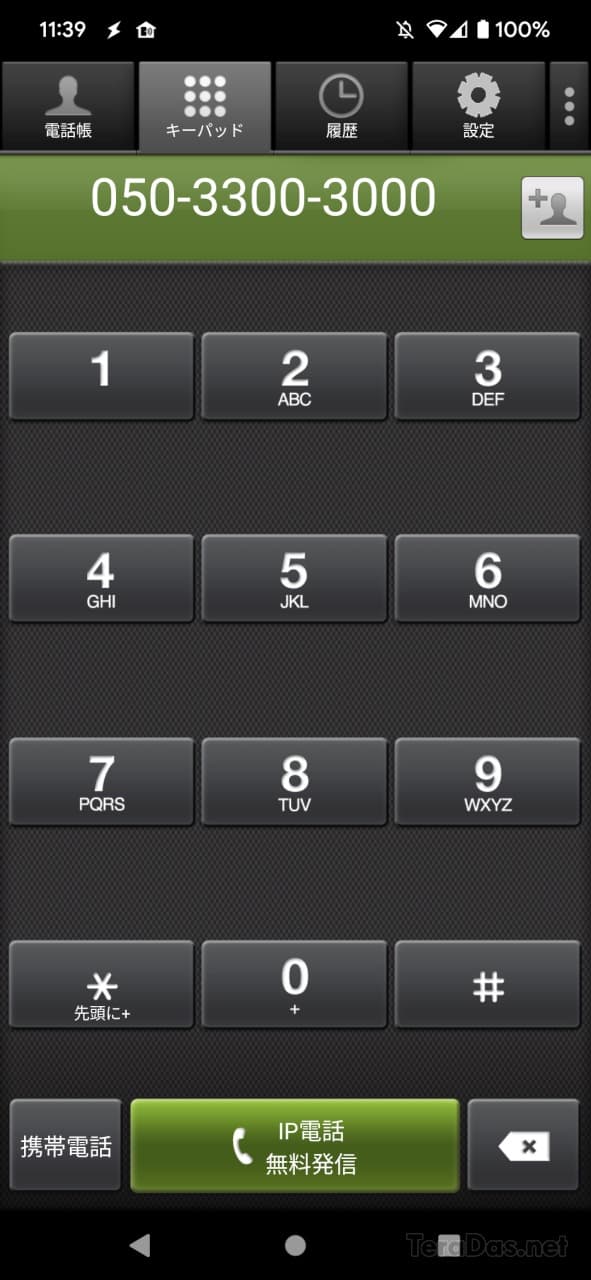
また、自分で電話番号を入力して留守番電話を聞くこともできます。
050 plus の留守番電話を電話から再生する方法は、次のとおりです。
- 050-3300-3000 に電話をかける
- 「1#」で日本語を選択
- 「自分の050番号」+「#」を入力
- 「暗証番号」+「#」を入力
(暗証番号は 050 plus アプリから事前に設定)
あとは、ガイダンスにしたがって操作するだけ。
操作方法は、「1#」でメッセージ消去、「2#」でもう一度聞く、「3#」で次のメッセージを聞く。「9#」で最初に戻る。
電話での留守電のメッセージ再生は、050 plus 以外の固定電話・一般電話や、携帯・スマホの電話からでも可能です。ただし、その場合は通話料がかかってしまいます。(050plus からなら無料)
メッセージは1件あたり最大90秒まで。保存期限は168時間(7日間)。最大件数は20件。期限内に20件メッセージが溜まると、以降の留守番電話を受けられなくなるので、留守電が多いときは面倒でも消去したほうが良いでしょう。
「オプション設定」から留守電、メール添付は有効にする必要有り
初期状態では、「050 plus」の留守番電話は無効になっています。留守番電話やメッセージのメール添付機能を使うには、以下からそれぞれ有効にしておく必要があります。
「管理メニュー」→「オプション設定」→「留守番電話設定(Setting voicemail)」
留守番のオン・オフだけでなく、留守番電話に切り替えるまでの時間や、通知先メールアドレス、
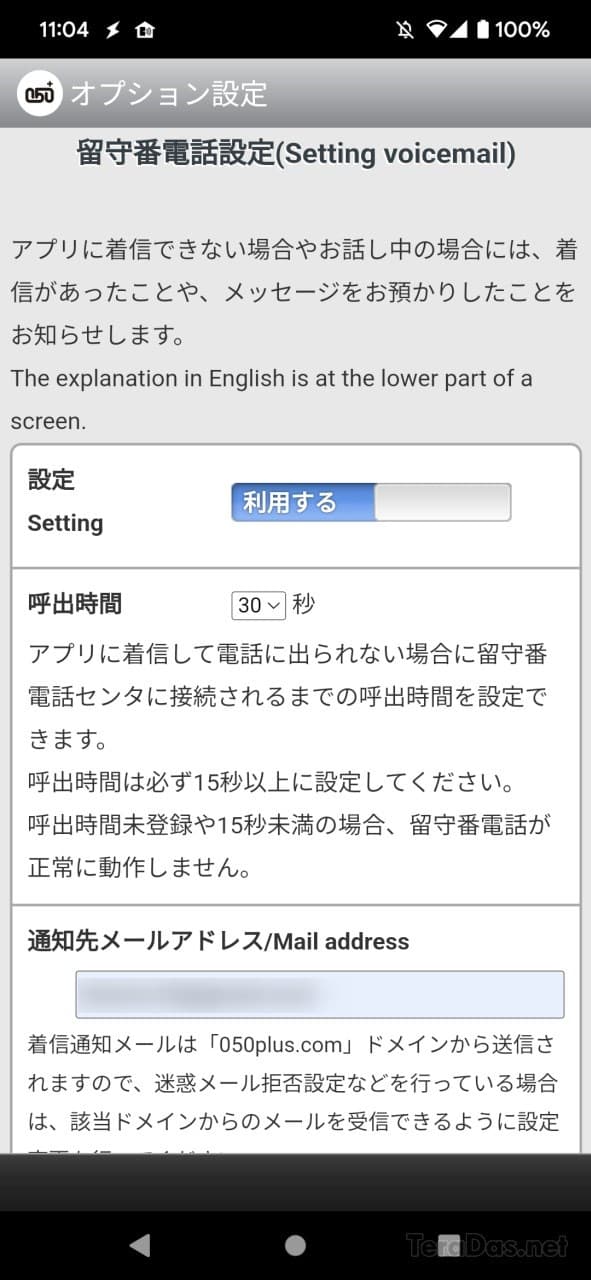
また、音声ファイルの添付の有無や、電話で留守電を再生するときに必要になる暗証番号も設定できます。すべての項目を忘れずに設定しておきましょう。
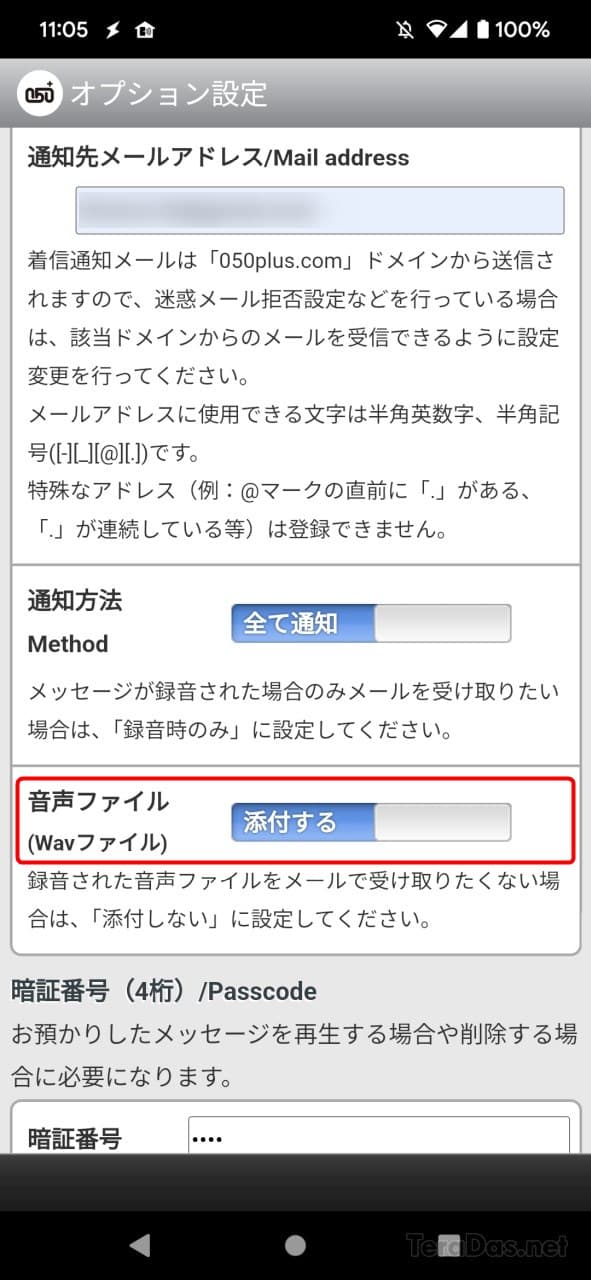
留守番電話の音声ファイルがメールの添付ファイルで届かない、添付されない場合は、ここで「音声ファイル(Wavファイル)」が「添付する」になっているか確認しましょう。
コメントを記入